
Voor de meeste populaire versies van Linux is GNOME de desktopinterface die GNOME Explained beschrijft: Een blik op één van Linux's populairste desktops GNOME Explained: een blik op één van Linux's populairste desktops Je bent geïnteresseerd in Linux, en je bent gekomen over "GNOME", een afkorting voor GNU Network Object Model Environment. GNOME is een van de meest populaire opensource-interfaces, maar wat betekent dat? Lees verder . Als je ervaring traag of laggy is, zijn er verschillende aanpassingen die je kunt maken, ongeacht of je Ubuntu, Fedora of Debian gebruikt.
Wilt u uw GNOME-ervaring versnellen? Hier zijn zes tweaks die een bron kunnen vormen in de stap van GNOME.
1. Schakel Extensions uit of verwijder deze
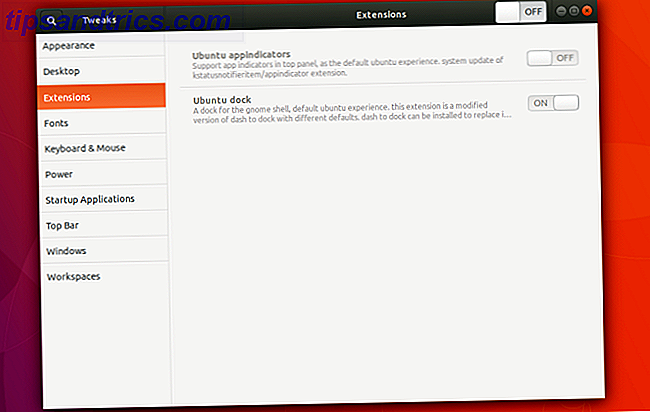
GNOME is niet erg klantgericht uit de verpakking. In eerste instantie kun je de achtergrond en weinig anders veranderen. Maar u kunt extensies gebruiken om GNOME te maken wat u wilt 8 GNOME Shell-uitbreidingen die de interface verbeteren 8 GNOME Shell-uitbreidingen die de interface verbeteren Na een tijdje met GNOME te hebben gewerkt, wilt u wellicht een paar dingen veranderen in de overzichtsmodus, of zelfs tweak het paneel. Deze acht uitbreidingen helpen u precies dat te doen! Lees verder .
Hoewel deze add-ons een van de grote sterke punten van GNOME zijn, zijn ze ook een zwakte. Als u ze installeert, kan uw computer langzamer worden.
Elke extensie verhoogt wat de interface moet laden en in het geheugen bewaren. Sommige extensies introduceren meer spanning dan andere. De snelheidsslag is vaak niet drastisch genoeg om op te vallen, dus je ervaring kan geleidelijk zijn vertraagd zonder dat je het je realiseert.
Dus als u een aantal extensies altijd op uw computer hebt staan, kunt u proberen ze uit te schakelen om te kijken of u een snelheidsboost krijgt.
Helaas is er geen ingebouwde manier om alle extensies die u hebt geïnstalleerd te bekijken en beheren. U moet een tool downloaden met de naam GNOME Tweaks, die u kunt vinden met behulp van GNOME Software (hernoemd naar Ubuntu Software in Ubuntu). In GNOME Tweaks ziet u al uw extensies vermeld in het gedeelte Extensies van de zijbalk.
2. Schakel zoekbronnen uit
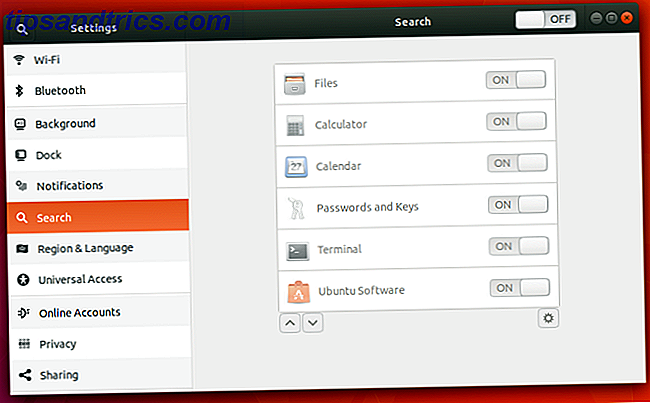
Het overzicht van GNOME-activiteiten wordt geopend wanneer u op Activiteiten in de linkerbovenhoek klikt of op de Super- toets (dwz de Windows- of Command-toets) op uw toetsenbord drukt. Vanaf hier kunt u rondklikken om software te openen of kunt u beginnen met typen om een zoekopdracht uit te voeren.
Het activiteitenoverzicht doorzoekt meer dan alleen software. Het kan ook bestanden op uw computer lokaliseren. Bovendien kunt u het weer bekijken, op Wikipedia zoeken en bladwijzers openen. Sommige van deze functies vereisen toegang tot internet met elke toets die u typt. Als u deze functionaliteit niet gebruikt, zijn dit computerbronnen die u niet hoeft te besteden.
U kunt zoekbronnen omschakelen via Instellingen> Zoeken . Als een bron daar niet wordt weergegeven, is het mogelijk een GNOME-extensie. U kunt degenen die GNOME-tweaks gebruiken schakelen of verwijderen via GNOME-software.
3. Schakel Indexing van bestanden uit
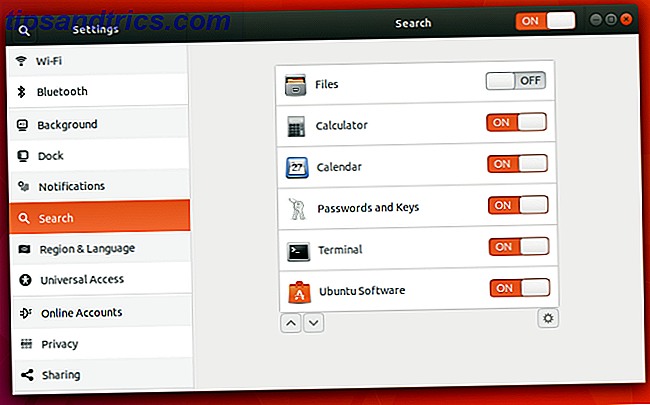
Toegang tot internet is niet de enige manier waarop zoekopdrachten de druk op uw computer verhogen. Om te kunnen zoeken naar bestanden en documenten, moet een programma eerst worden uitgevoerd op de achtergrond die deze bestandsnamen leest en een index maakt. Deze service moet vaak worden uitgevoerd om nieuwe bestanden te detecteren die u maakt.
Dat betekent dat zelfs als u naar een statisch scherm kijkt, uw pc mogelijk hard aan het werk is.
Als u bestandsindexering uitschakelt, kunt u bronnen vrijmaken, vooral als u een goedkopere of oudere machine met lagere systeemspecificaties gebruikt. U kunt ook merken dat uw batterij langer meegaat nadat u deze wijziging hebt doorgevoerd. Schakel de optie Bestanden onder Instellingen> Zoeken uit om bestandsindexering uit te schakelen.
Bestanden indexeren in GNOME komt van een service genaamd GNOME Tracker, die je volledig kunt verwijderen als je er zeker van wilt zijn dat het niet op de achtergrond draait.
4. Zet animaties uit
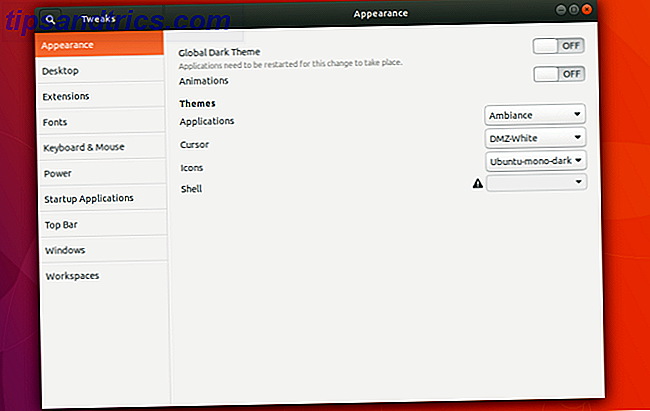
Wanneer u op de knop Activiteiten klikt, verdwijnt het scherm Overzicht uit het niets. Idealiter is die animatie snel, maar soms blijft hij hangen en stotteren. Soms is deze animatie de oorzaak van de vertraging tussen het moment waarop u op de Super-toets drukt en wanneer het scherm Activiteitenoverzicht verschijnt.
Zelfs als de animatie niet trilt, is deze nog steeds langzamer dan helemaal geen animatie. Een deel van wat de oudere desktopbesturingssystemen deed knappen, was de manier waarop Windows direct verscheen of verdween. Als je je hebt afgevraagd waarom je nieuwe desktop langzamer aanvoelt, zelfs met krachtige specificaties, is dit misschien de reden.
Je kunt animaties uitschakelen via GNOME Tweaks. Open de apps en zoek naar de animatieschakel in het gedeelte Uiterlijk .
5. Installeer lichtere alternatieve apps
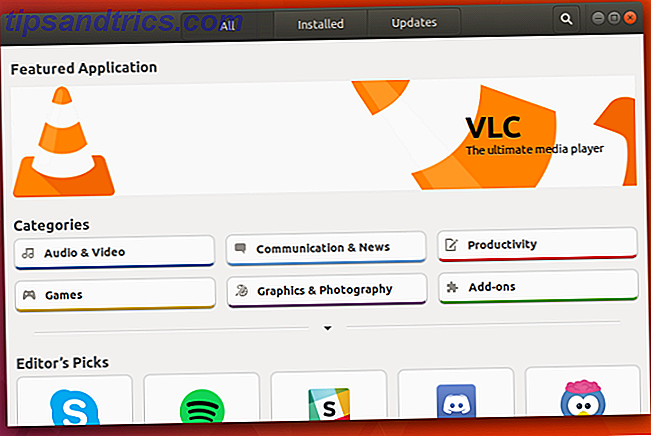
GNOME biedt een aantal geweldige apps. Het door u gekozen Linux-besturingssysteem (beter bekend als een "distributie" of "distro") heeft waarschijnlijk enkele andere bekende open source-programma's opgeleverd. Denk aan Firefox of LibreOffice. Dit zijn enkele van de beste tools in de vrije softwarewereld, maar ze zijn ook relatief zwaar.
Wilt u een lichtere webbrowser? Probeer GNOME Web of een van de vele alternatieve webbrowsers. Als u geen complexe documenten uitwisselt met mensen die andere programma's gebruiken, zult u merken dat AbiWord de enige tekstverwerker is die u nodig hebt. Gnumeric is net zo goed in het doen van de relatief simpele dingen die ik doe met een spreadsheet als LibreOffice. Zelfs schijnbaar eenvoudige apps zoals Gedit hebben een lichter alternatief, zoals Leafpad.
Hier zijn enkele alternatieve Linux-apps die je pc minder belasten 12 Lichtste Linux-software en -programma's om een oude pc sneller te maken 12 Lichtste Linux-software en -programma's om een oude pc sneller te maken Overschakelen naar Linux is een geweldige manier om een verouderingsmachine, maar het is ook een hoop werk! Wilt u de belasting van uw door Linux aangedreven machine verlichten? Probeer deze apps! Lees verder . Je kunt de meeste daarvan, evenals de apps die ik hierboven heb vermeld, met GNOME-software vinden.
6. Beperk opstarttoepassingen
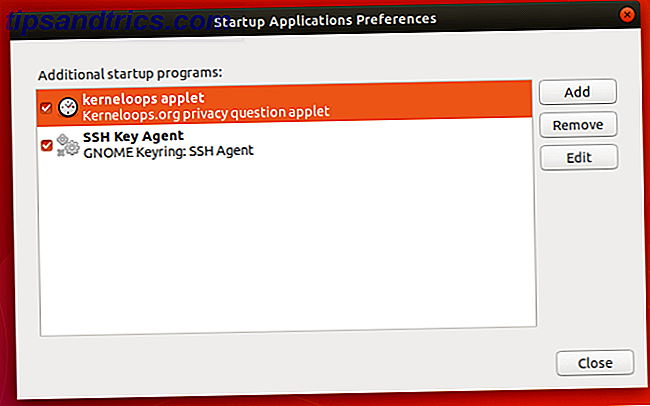
Net als mensen worden computers langzamer wanneer ze onder een veeleisende werkbelasting worden geplaatst. Hoe meer apps we tegelijkertijd uitvoeren, hoe harder onze computer moet werken.
Sommige apps worden automatisch gestart wanneer we inloggen op onze computers. Ze worden vaak onopgemerkt, op de achtergrond uitgevoerd. Maar zelfs als we ze niet zien, verhogen ze nog steeds de vraag op onze pc's.
De meest populaire GNOME-distributies worden geleverd met een app met de naam Startup Applications. Hier kunt u services vinden die worden gestart wanneer u zich aanmeldt. Sommige zijn er standaard. Andere programma's die u hebt geïnstalleerd die zichzelf aan de lijst hebben toegevoegd.
Opmerking: niet alle achtergrondservices verschijnen in opstarttoepassingen. Sommige worden meer als systeemcomponenten behandeld. Het verwijderen ervan vereist een pakketbeheerder Welke Linux Package Manager (en Distro) is geschikt voor u? Welke Linux Package Manager (en Distro) is geschikt voor u? Een belangrijk verschil tussen de belangrijkste Linux-distributies is de pakketbeheerder; de verschillen zijn sterk genoeg dat het je keuze voor distro kan beïnvloeden. Laten we eens kijken hoe de verschillende pakketbeheerders werken. Lees meer en algemene kennis van wat u veilig kunt verwijderen zonder gevolgen te hebben voor de apps waarop u vertrouwt.
Is uw GNOME-pc nog sneller aan het voelen?
Als dat niet het geval is, zijn er meer Linux-gerelateerde snelheidsverbeteringen die u kunt maken, ongeacht of u GNOME gebruikt.
Als je computer nog steeds vastloopt onder stress, moet je mogelijk een lichtere desktopomgeving of -verdeling gebruiken. 13 Lichtgewicht Linux-distributies om je oude pc een nieuwe leasedal te geven 13 Lichtgewicht Linux-distributies om je oude pc een nieuwe lease te geven Leven Deze smaken van Linux zijn licht op CPU en RAM, wat betekent dat ze uitstekend werken op oudere en zwakkere apparaten! Lees verder .


![5 Facebook-statusupdates gegarandeerd te ergeren [Opinie]](https://www.tipsandtrics.com/img/internet/278/5-facebook-status-updates-guaranteed-annoy.jpg)
